热门标签
热门文章
- 1huggingface 笔记:peft_huggingface peft
- 2半夜睡不着,MFC搞起来!_mfc主播blondbunny
- 3MySQL主从GTID的配置_mysql gtid设置
- 4linux环境下MySQL的日志监控_linux 怎么定位mysqllog日志快速增长的原因
- 5Open MV形状识别_openmv识别圆形
- 6RUST网络客户端的基本技术说明-裸指针和unsafe
- 7内网隧道——隧道技术基础_msfvenom正向连接
- 8Elastic:集群相关知识点总结(二)集群安全security,角色用户基础权限控制RBAC_elasticsecurity
- 9数据结构初阶——复杂度OJ练习题_数据结构复杂度练习
- 10R-CNN和YOLO的各自优缺点_rcnn和yolo
当前位置: article > 正文
虚拟机CentOS密码重置_centos 虚拟机重置密码
作者:笔触狂放9 | 2024-08-13 18:15:25
赞
踩
centos 虚拟机重置密码
1,reboot重启 在出现下面的界面1按e 如果有选项就选择“CentOS Linux (3.10.0-327.e17.x86_64)7 (Core)”【我的电脑没有直接显示界面2】
界面1
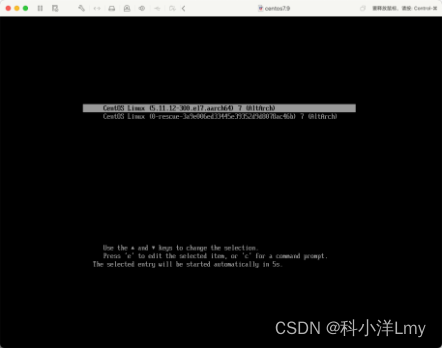
界面2
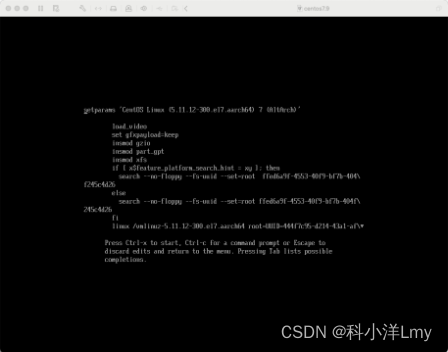
2,在上述界面2中继续按e进入编辑模式 找到“ro crashkernel=auto xxx”将ro改成rw init=/sysroot/bin/sh 【我的电脑不用按e 就可以进行编辑】

修改后

3,按Ctrl+x进入单用户模式入界面3 一般这一步在界面2中都有提醒
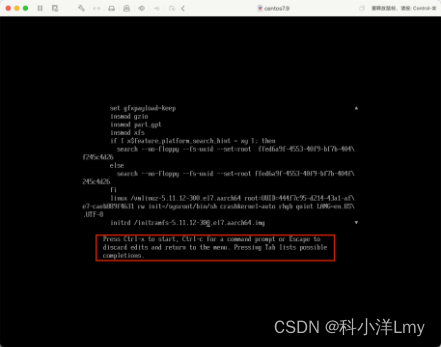
界面3
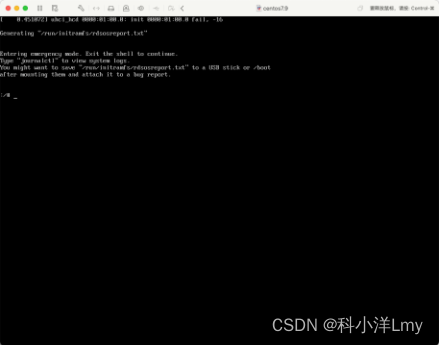
4,输入命令chroot /sysroot,并使用passwd修改root密码 如界面4
界面4
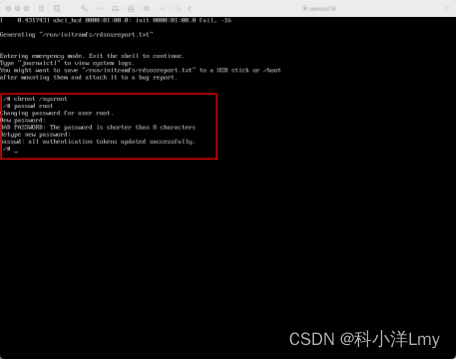
5,更新系统信息 执行命令 touch /.autorelabel (如果seLinux属于disabled关闭状态则不需要执行这条命令)执行完毕后分别执行exit和reboot重启即可 重启时时间会长一些
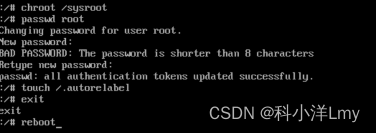
6,在输入原来的密码root 无法登录
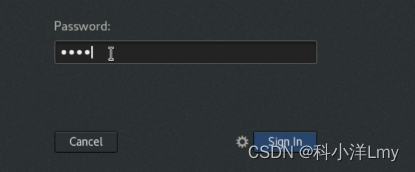
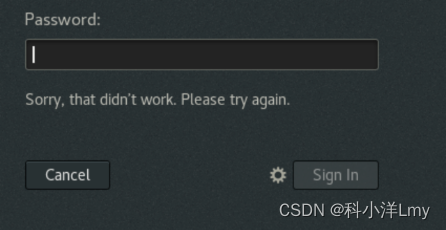
7,输入新密码 123456 即可登录
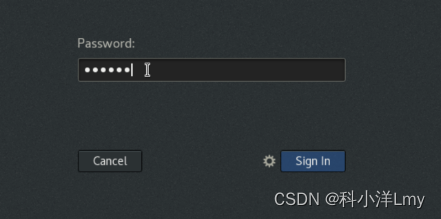
声明:本文内容由网友自发贡献,不代表【wpsshop博客】立场,版权归原作者所有,本站不承担相应法律责任。如您发现有侵权的内容,请联系我们。转载请注明出处:https://www.wpsshop.cn/w/笔触狂放9/article/detail/975969
推荐阅读
相关标签


